x3daudio1_7.dll 오류 해결 방법
x3daudio1_7.dll파일과 관련된 오류는 주로 게임 등 그래픽의 처리가 필요한 프로그램을 실행 시 발생하는 경우가 많다.
해당 파일은 다이렉트x(directx)와 관련된 파일로 오류가 발생하는 이유도 다이렉트x가 설치되지 않았거나 특정한 이유로 다이렉트x와 관련된 파일이 손상되거나 삭제되었을 때 발생한다고 보면 된다.
때문에 x3daudio1_7.dll 오류는 다이렉트x를 설치하는 것으로 대부분 해결이 가능하며 간혹 해결되지 않는 경우에는 파일을 다운로드하여 경로에 이동시켜주는 것으로 해결이 가능하다.
x3daudio1_7.dll 오류 해결 방법
1. 다이렉트x(directx) 다운로드.
다이렉트x는 마이크로 소프트의 공식 사이트에서 다운로드가 가능하다.
아래의 링크로 이동하여 'DirectX 최종 사용자 런타임'을 다운로드하도록 하자.
(윈도우 버전 상관없이 다운로드하면 된다.)
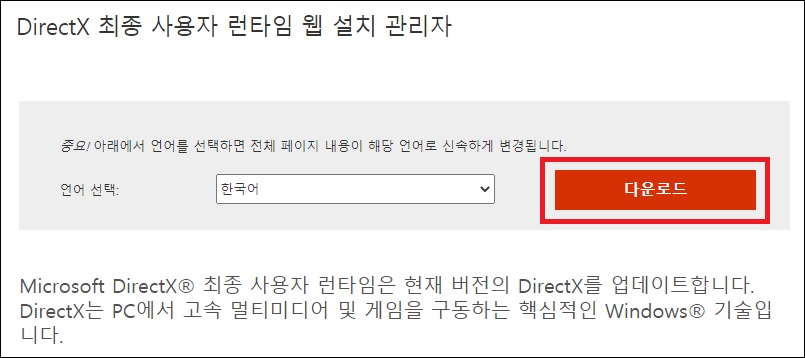
2. 다이렉트x(directx) 설치.
다운로드한 파일을 실행하면 다이렉트x의 설치를 할 수 있다.
설치는 별다른 어려움 없이 진행이 가능한데 Bing바 설치에 대한 부분이 나온다면 확인 후 필요 없다면 체크를 해제하는 것이 좋으며 인터넷에서 운영체제에 맞는 파일을 다운로드하면서 설치가 되기 때문에 인터넷은 필수로 연결되어있어야 한다.
설치를 완료됐다면 오류가 발생했던 프로그램이 문제없이 실행되는지 확인해 보도록 하자.
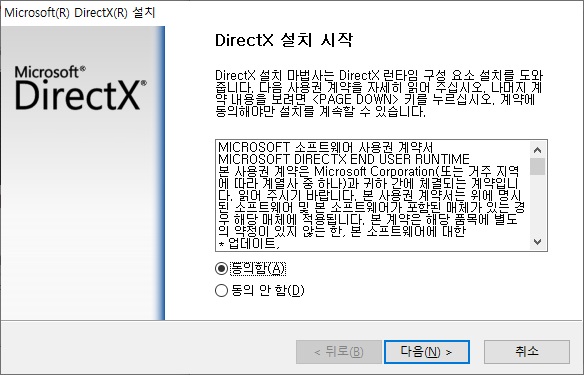
3. x3daudio1_7.dll 파일 다운로드.
다이렉트x를 설치(혹은 업데이트)를 했지만 여전히 오류가 발생한다면 파일을 직접 다운로드하여 경로에 이동시키는 방법을 시도해보는 것도 좋다.
파일은 아래의 링크에서 다운로드가 가능하며 현재 설치되어있는 윈도우의 비트에 맞는 파일을 다운로드 하도록 하자.
(비트는 Architecture의 숫자를 보면 되며 잘 모르겠다면 둘 다 다운로드하여 각각 폴더에 이동시켜도 된다.)
dll-files.com x3daudio1_7.dll 페이지
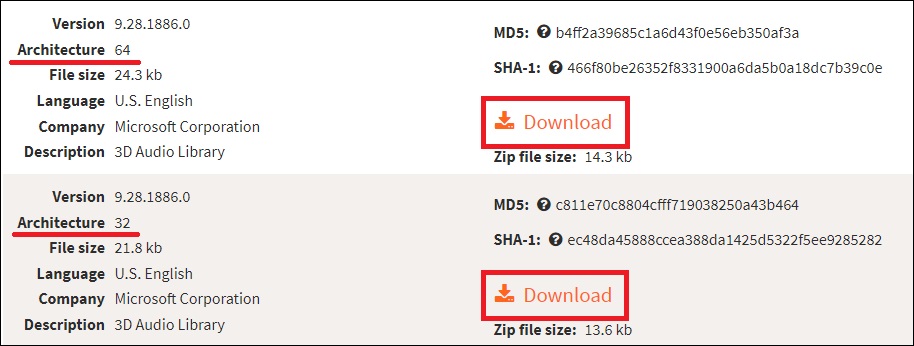
4. 파일 경로 이동.
다운로드한 파일은 각각 경로에 이동시키면 된다.
(해당 경로를 탐색기에 붙여 넣기 하면 바로 이동이 된다.)
32비트 : %windir%\system32
64비트 : %windir%\sysWOW64
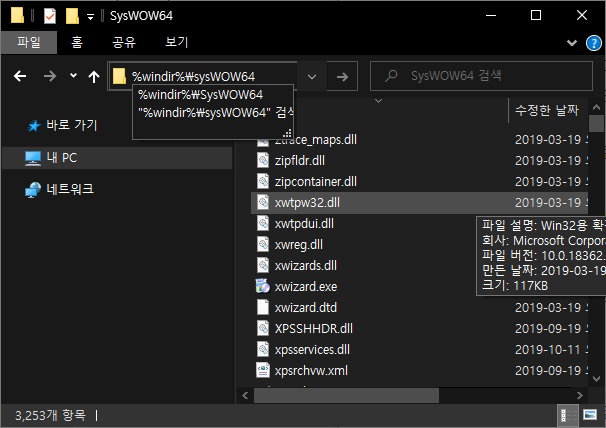
그 외.
요즘 윈도우는 기본적으로 다이렉트x의 설치가 되어있기 때문에 해당 오류는 파일의 손상이나 삭제로 인하여 발생하는 경우가 많다고 볼 수 있는데 어찌 됐든 다이렉트가 설치되어 있더라도 런타임 패키지로 업데이트를 하여 손상된 파일은 복구하는 것으로 문제 해결은 가능하며 그래도 해결이 되지 않는다면 dll-files에서 문제가 되는 파일을 찾아서 다운로드하며 해결이 가능하니 x3daudio1_7.dll파일 외에도 다이렉트x와 관련된 파일에 문제가 생겼다면 위와 같은 방법으로 문제를 해결해보는 것도 좋을 것이다.